Line 換機備份對話紀錄你不可不知!#Android版

大家好,我是豬油先生!
最近豬油的老爸要換手機,什麼都準備好了,但到了Line 就卡住… 他老人家非常擔心他的Line對話內容等等都會消失,以前有慘痛的經驗,所以這次幫他備份他非常『關切』此事!對他來說,Line就等同他老人家的生命了…真的發現,現在Line對老人家的黏著度真高阿
接下來就簡單的教學一下,今天的教學是使用 Android 手機來教學,iPhone 手機改天我再來介紹,但基本上內容都是差不多的!
》Step.1
首先要先確認本機Line是否已經綁定Email
先開啟Line,到【設定】→【我的帳號】

》Step.2
先確認電子郵件帳號是否已經綁定,綁定完成後,就會看到《設定已完成》的文字
如果沒有設定,會出現《尚未設定》,點進去就可以進行設定。
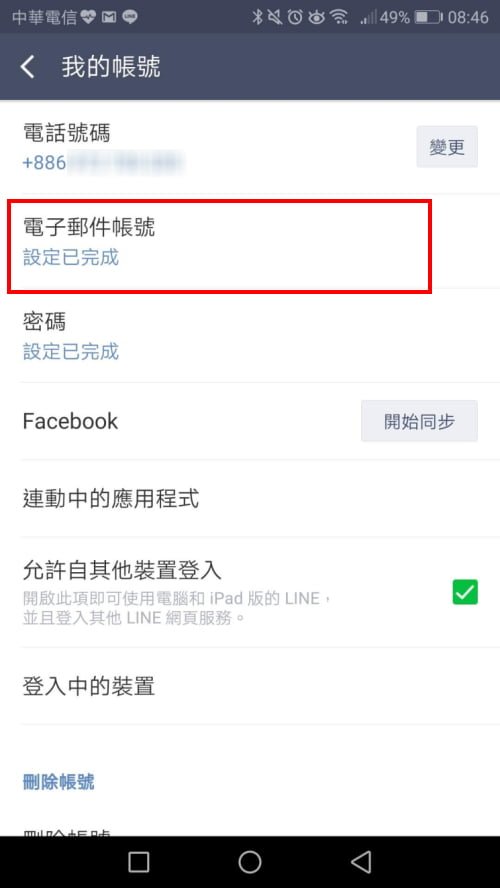
》Step.3
如果要變更或是刪除已設定的電子郵件帳號,也可以在這裡做操作。

》Step.4
確認已經綁定Email 電子郵件後,我們就要開始來備份Line通話紀錄了。
回到【設定】往下找到【聊天】
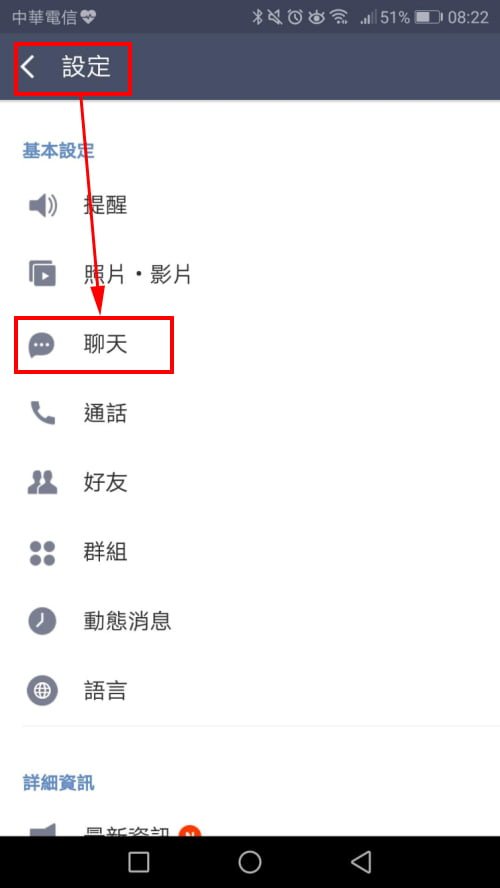
》Step.5
按下【備份及復原聊天紀錄】
之後換機後,復原聊天紀錄也是前往這裡操作。
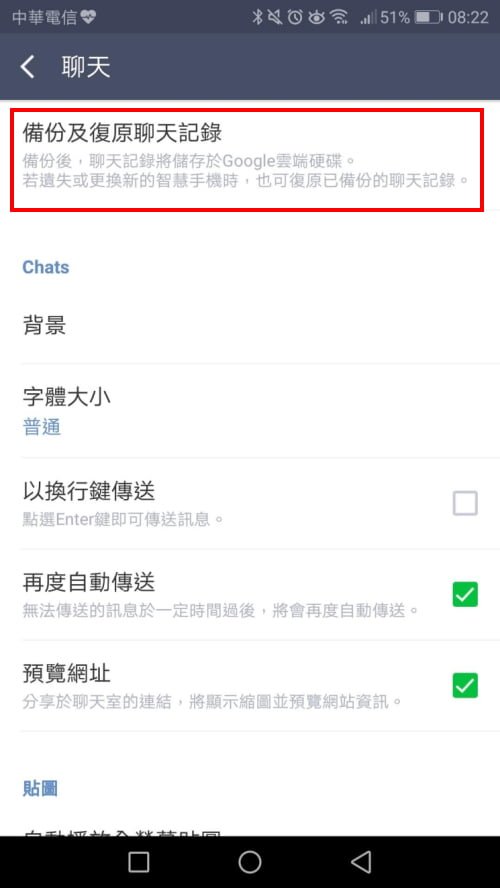
》Step.6
這裡要先把備份檔案上傳到Google 雲端硬碟中,所以要先設定一下備份雲端的Google 帳號
點擊【Google 帳號】 ,這裡豬油已經綁定過了,所以底下就出現綁定的帳號
尚未綁定過的朋友,這裡會顯示《尚未設定》,要進行綁定才行。

》Step.7
點擊【Google 帳號】,會出現要選擇綁定的Google 帳號
選好後,按下【確定】

》Step.8
綁定完成後,按下【備份至Google雲端硬碟】

》Step.9
接下來,系統會出現《備份中…》的畫面
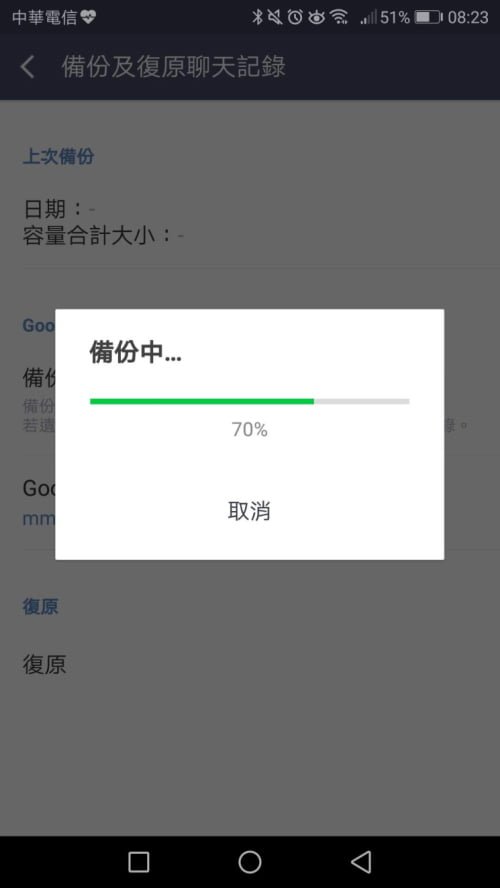
》Step.10
當備份完成後,《上次備份》就會出現備份日期、備份的容量合計大小
這裡要特別提醒,Line的聊天紀錄備份功能,是要手動備份的,Line不會自動備份!

》Step.11
最後換新手機時,登入原帳號,就可以到【設定】→【聊天】→【備份及復原聊天紀錄】(記得先把Google帳號綁定當初備份的那個帳號!) 按下【復原】 就大功告成啦!
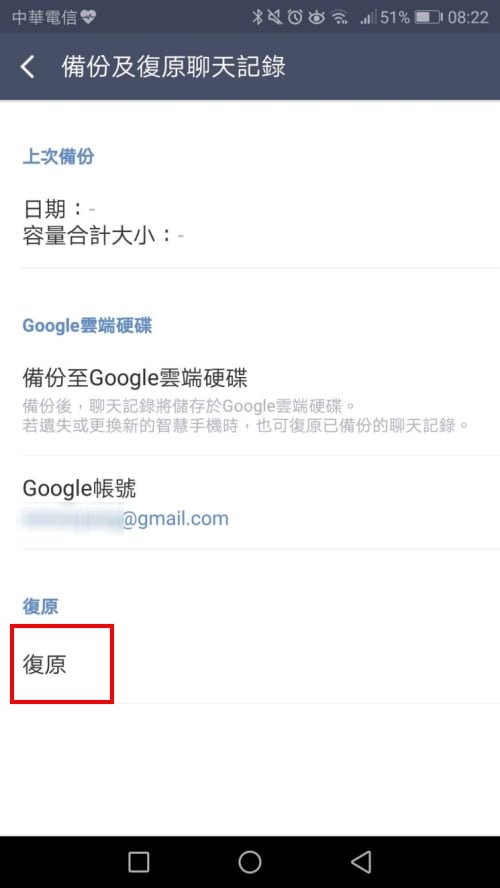
以上就是Line Android 系統的聊天備份及還原方式
如果你喜歡我們的文章,歡迎追蹤及分享嚕!我是豬油先生,我們下回見!
另外,支持我們也請在下方



